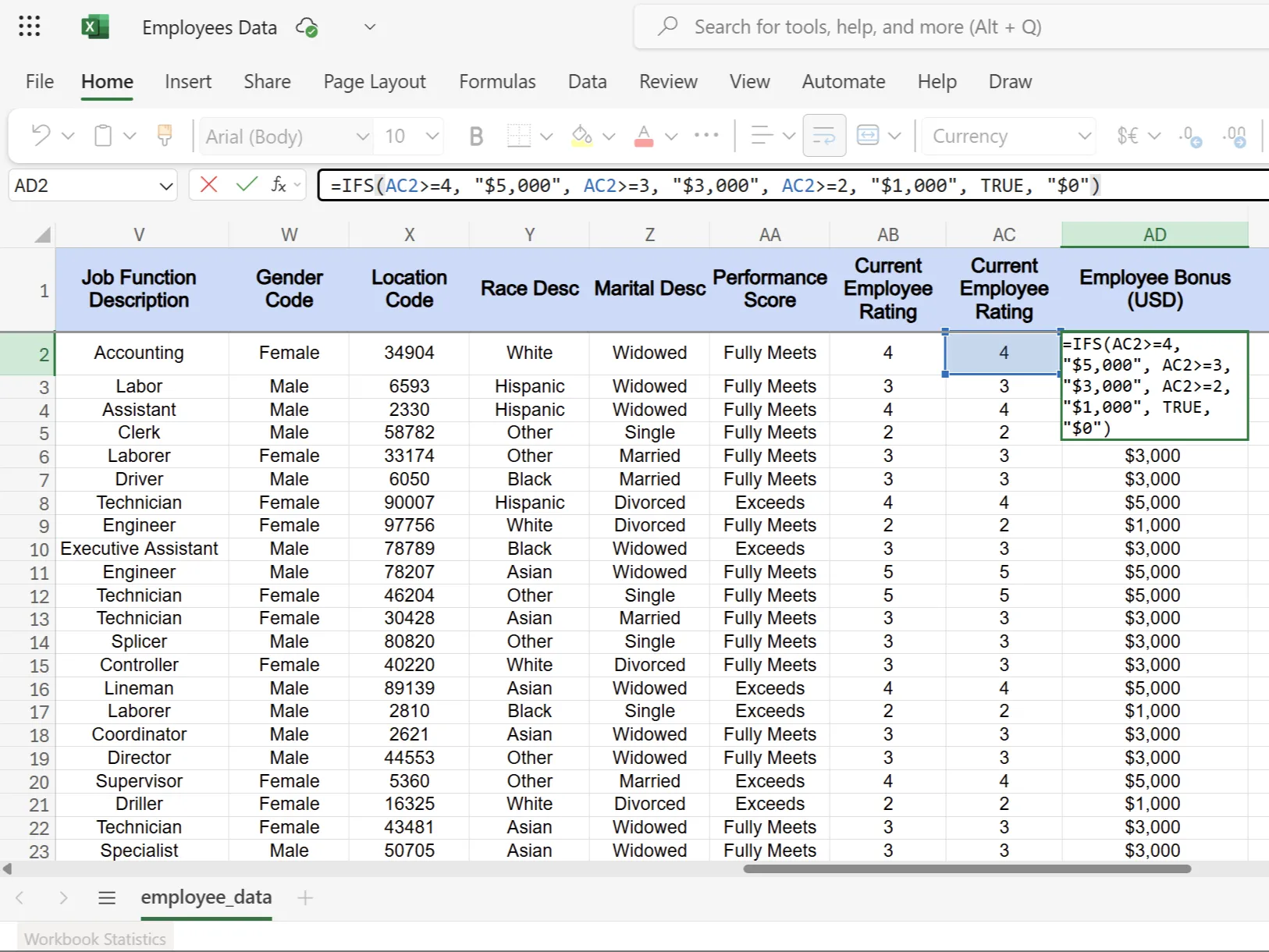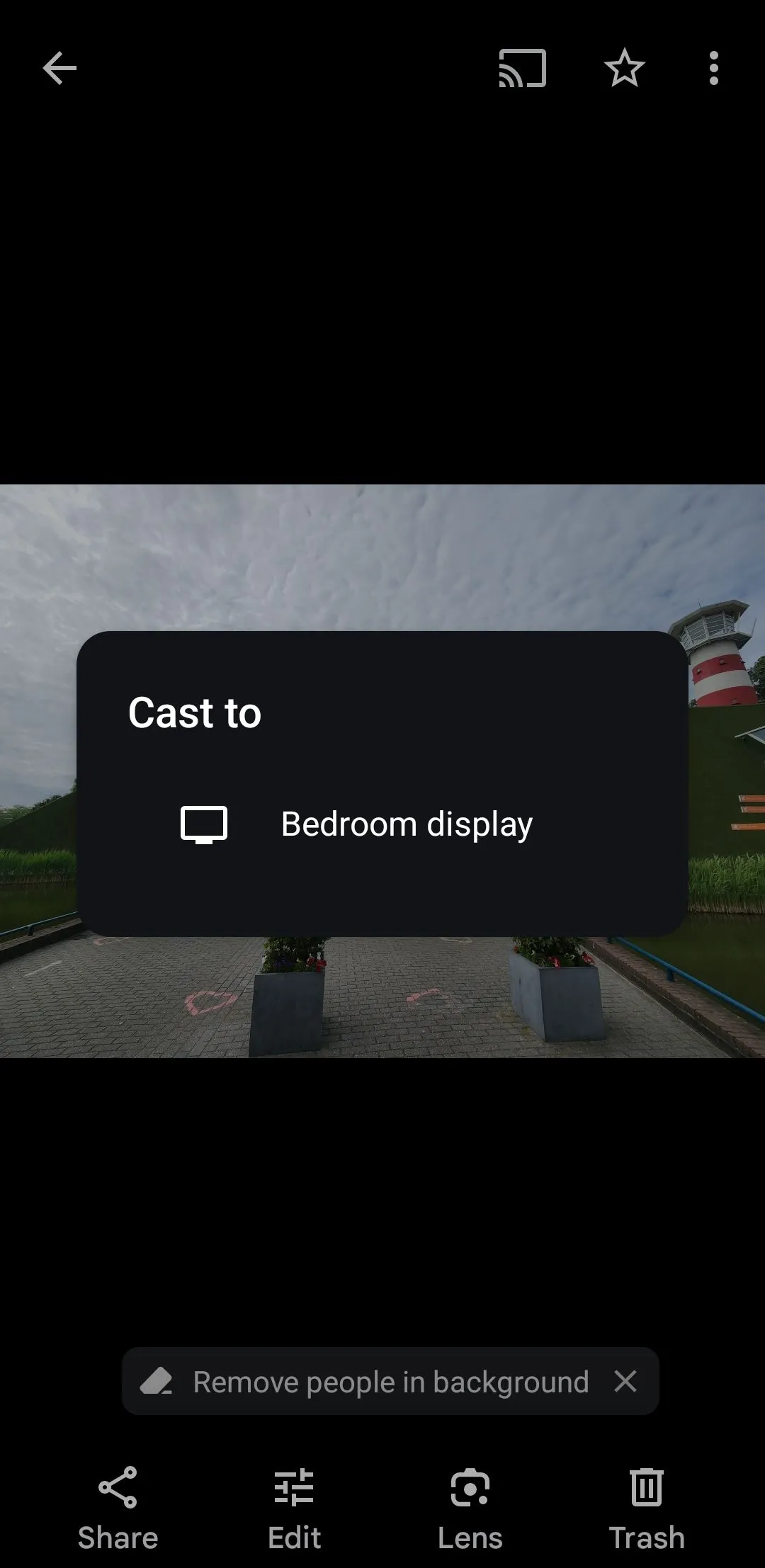Trong thế giới công nghệ phát triển không ngừng, việc tạo ra một bài thuyết trình chuyên nghiệp và hiệu quả là yếu tố then chốt cho mọi công việc, từ học tập đến kinh doanh. Các công cụ trình chiếu như Google Slides và Microsoft PowerPoint đã trở thành trợ thủ đắc lực, nhưng liệu đâu mới là lựa chọn tối ưu cho nhu cầu của bạn? Với vai trò là một chuyên gia công nghệ và biên tập viên tại thuthuatdidong.net, mặc dù sở hữu giấy phép Microsoft 365 đầy đủ và bản quyền PowerPoint mạnh mẽ, tôi nhận thấy mình vẫn thường xuyên mở Google Slides mỗi khi cần thực hiện một bài thuyết trình. Điều này nghe có vẻ lạ, nhưng thực tế, Google Slides đã mang đến những trải nghiệm vượt trội trong nhiều khía cạnh mà PowerPoint, dù mạnh mẽ hơn về tính năng, lại chưa thể đáp ứng hoàn toàn. Bài viết này sẽ đi sâu vào những lý do cụ thể, giúp bạn hiểu rõ hơn về ưu thế của Google Slides và đưa ra quyết định phù hợp nhất cho mình.
5. Google Slides: Đơn Giản Hóa Quá Trình Bắt Đầu Bài Thuyết Trình
Khi cần bắt đầu một bài thuyết trình, tốc độ và sự đơn giản là yếu tố then chốt. Google Slides thực sự vượt trội ở điểm này. Ứng dụng này cung cấp chưa đến 30 mẫu có sẵn, và đây chính là một lợi thế lớn. Tôi chỉ cần khởi chạy ứng dụng, lướt qua thư viện mẫu, và trong vài giây, tôi đã tìm thấy một mẫu phù hợp cho bài thuyết trình của mình. Sự ít ỏi của các lựa chọn giúp tôi tránh được “tê liệt phân tích” – hiện tượng bão hòa thông tin khi phải đối mặt với quá nhiều sự lựa chọn.
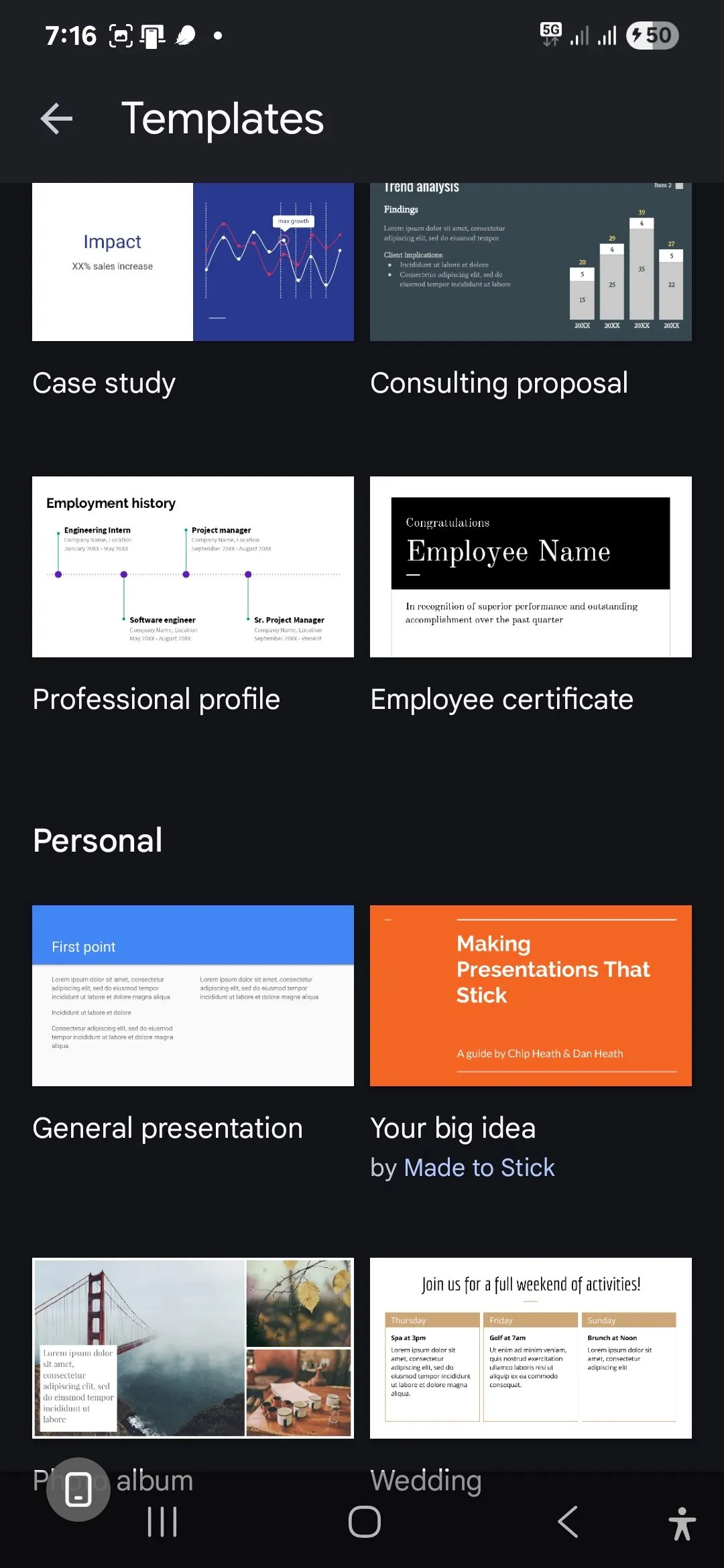 Giao diện chọn mẫu trình chiếu trên ứng dụng Google Slides di động, hiển thị các tùy chọn mẫu đơn giản và trực quan.
Giao diện chọn mẫu trình chiếu trên ứng dụng Google Slides di động, hiển thị các tùy chọn mẫu đơn giản và trực quan.
Ngược lại, PowerPoint mang đến một câu chuyện hoàn toàn khác. Trên các thiết bị di động, PowerPoint cung cấp một số chủ đề (themes) khá tốt, nhưng chúng không phải là các mẫu hoàn chỉnh. Bạn vẫn sẽ phải tự tay thiết kế mọi thứ từ đầu.
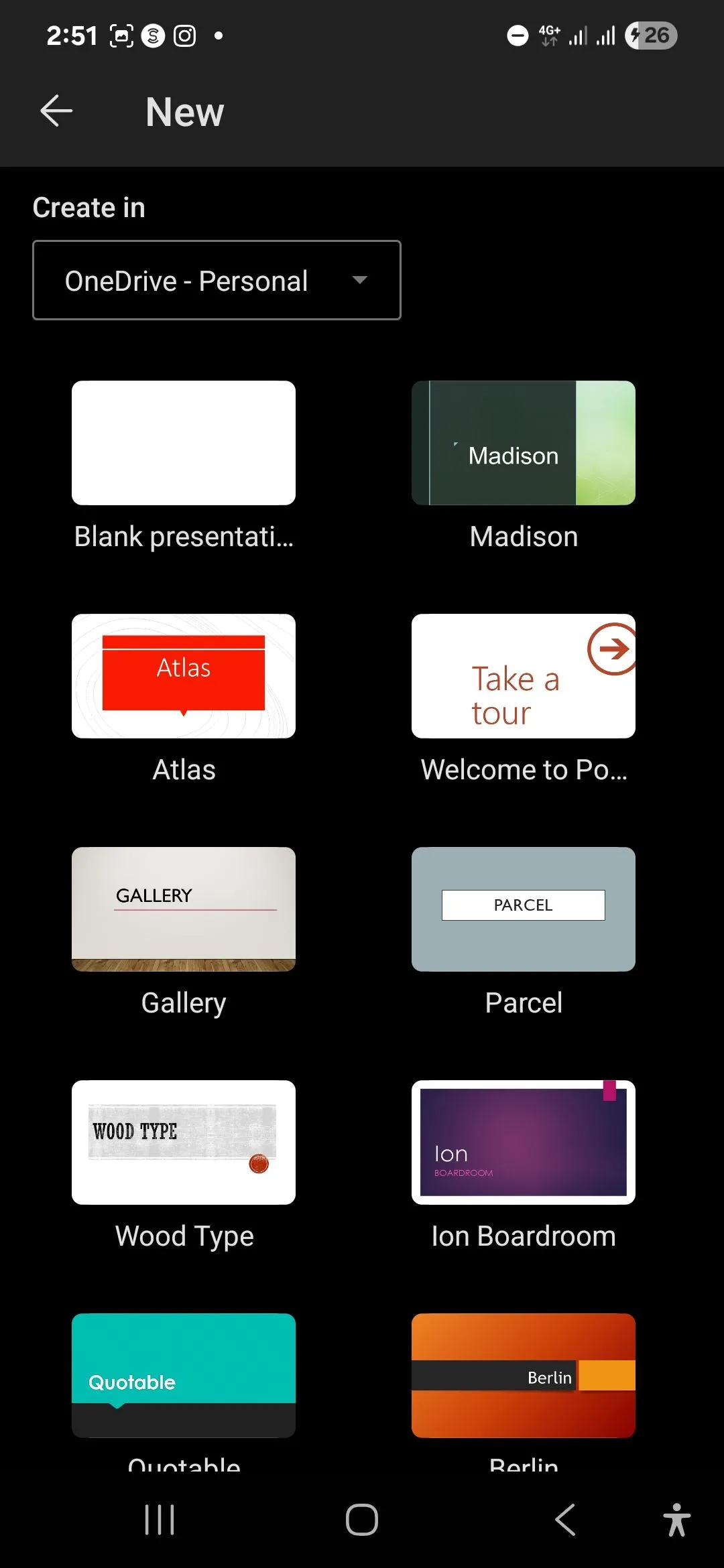 Màn hình hiển thị các chủ đề (themes) có sẵn trong ứng dụng PowerPoint trên điện thoại di động, thể hiện sự giới hạn so với mẫu đầy đủ.
Màn hình hiển thị các chủ đề (themes) có sẵn trong ứng dụng PowerPoint trên điện thoại di động, thể hiện sự giới hạn so với mẫu đầy đủ.
Phiên bản web của PowerPoint “nhử” bạn với các mẫu, nhưng sau đó lại yêu cầu bạn chuyển hướng đến ứng dụng desktop để sử dụng chúng. Và nếu bạn chỉ dùng gói Microsoft 365 Basic, bạn sẽ không thể truy cập các tính năng này.
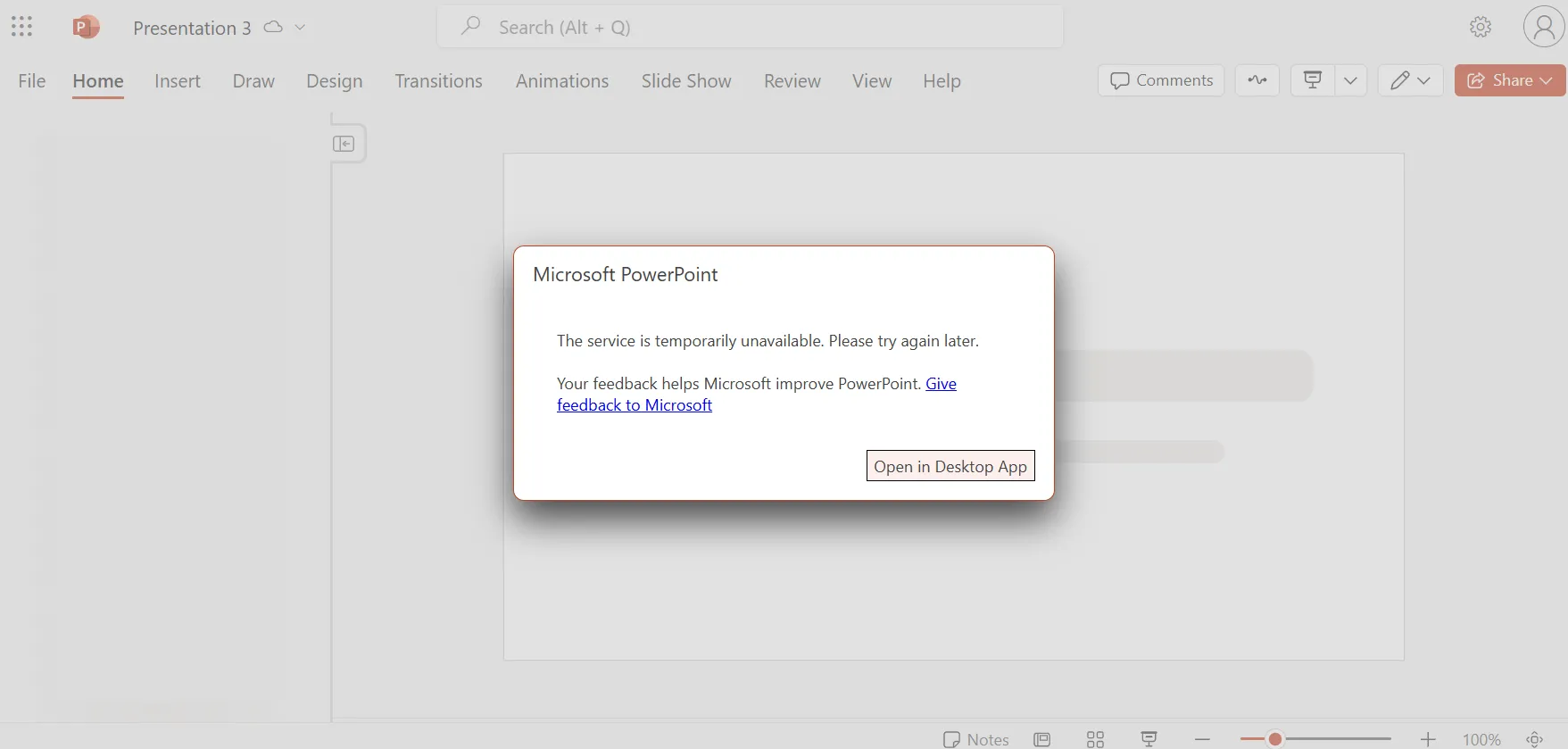 Thông báo lỗi hiển thị trên PowerPoint Online khi người dùng cố gắng mở một mẫu trình chiếu, cho thấy hạn chế của phiên bản web.
Thông báo lỗi hiển thị trên PowerPoint Online khi người dùng cố gắng mở một mẫu trình chiếu, cho thấy hạn chế của phiên bản web.
Ngay cả khi bạn có thể truy cập toàn bộ thư viện mẫu của PowerPoint trên ứng dụng desktop, số lượng mẫu khổng lồ cũng dễ gây choáng ngợp. Có hàng trăm tùy chọn, mỗi mẫu yêu cầu tôi phải tải xuống, xem trước, và có thể xóa bỏ nếu không phù hợp. Điều này tạo ra một “não bộ đóng băng” mỗi khi tôi mở thư viện mẫu của PowerPoint. Mặc dù PowerPoint vẫn giúp tôi bắt đầu viết các ý tưởng tốt như Google Slides khi bắt đầu từ một slide trắng, nhưng rõ ràng đó không phải là cách chúng ta thiết kế các bài thuyết trình ngày nay.
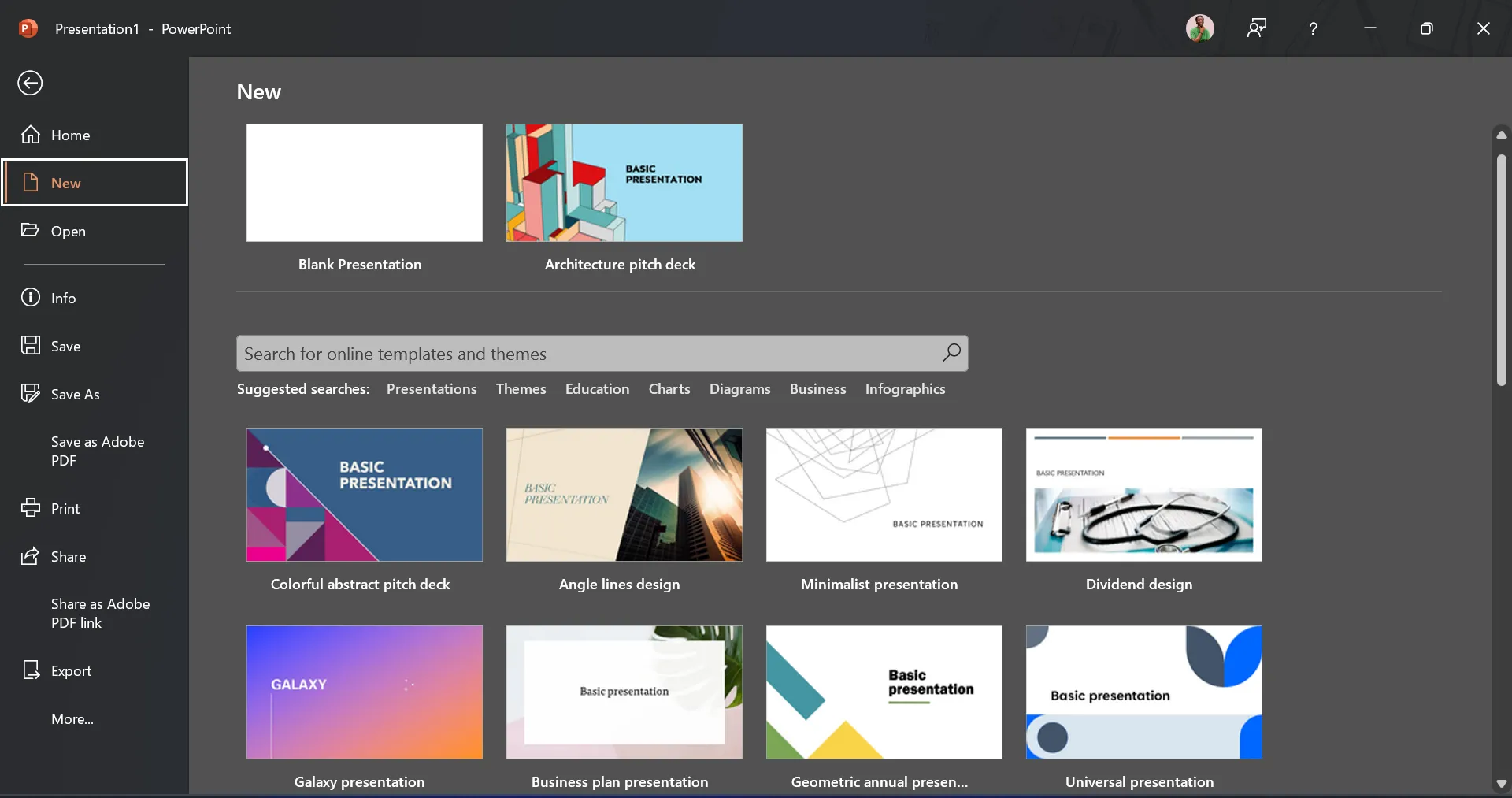 Thư viện mẫu trình chiếu khổng lồ của PowerPoint trên phiên bản desktop, với nhiều tùy chọn cần tải về và xem trước.
Thư viện mẫu trình chiếu khổng lồ của PowerPoint trên phiên bản desktop, với nhiều tùy chọn cần tải về và xem trước.
4. Trải Nghiệm Chỉnh Sửa Linh Hoạt Trên Mọi Thiết Bị
Thoạt nhìn, Google Slides và PowerPoint trông khá giống nhau trên di động. Cả hai đều cho phép bạn chỉnh sửa bài thuyết trình, thêm văn bản và chèn hình ảnh. Tất cả các tính năng cơ bản đều có sẵn.
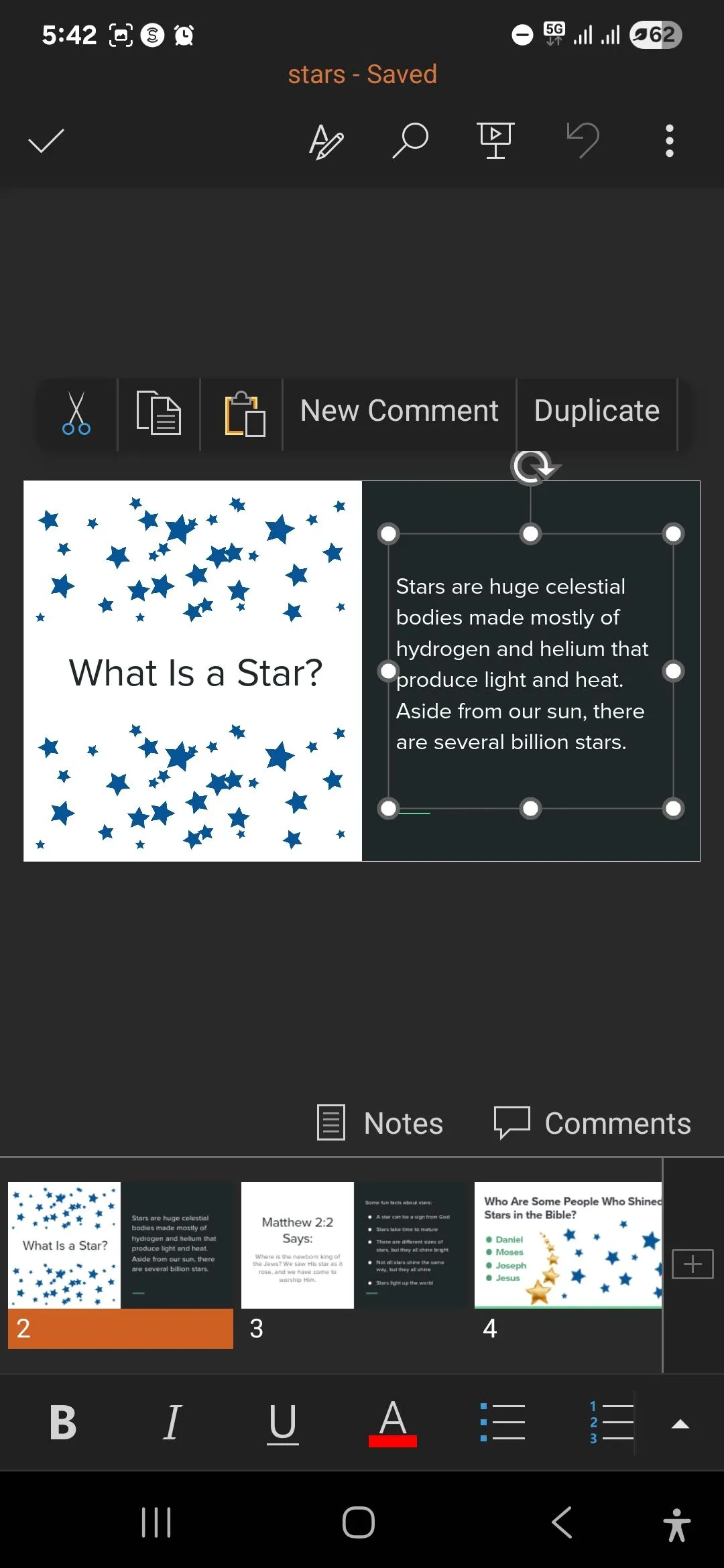 Giao diện chỉnh sửa slide trên ứng dụng PowerPoint di động, minh họa các công cụ cơ bản để thêm nội dung.
Giao diện chỉnh sửa slide trên ứng dụng PowerPoint di động, minh họa các công cụ cơ bản để thêm nội dung.
Tuy nhiên, khi thực sự bắt đầu sử dụng, Google Slides mang lại cảm giác trực quan hơn – có lẽ vì tôi đã quen thuộc với hệ sinh thái của Google trên di động trong nhiều năm. Tôi liên tục chuyển đổi giữa Google Docs, Sheets và Gmail trên điện thoại, vì vậy việc chuyển sang Slides trở nên hoàn toàn tự nhiên. Giao diện trang đích của Google Slides là đồng nhất dù tôi đang sử dụng trên trình duyệt hay điện thoại – cùng bố cục, cùng cách điều hướng và hầu hết mọi thứ đều tương tự. Khi tôi mở ứng dụng Slides, tất cả các bài thuyết trình gần đây của tôi đều hiển thị ngay lập tức với các hình thu nhỏ lớn, rõ ràng, giống hệt như trên trình duyệt. Đây cũng là giao diện quen thuộc mà tôi thấy ở mọi nơi trong bộ ứng dụng của Google.
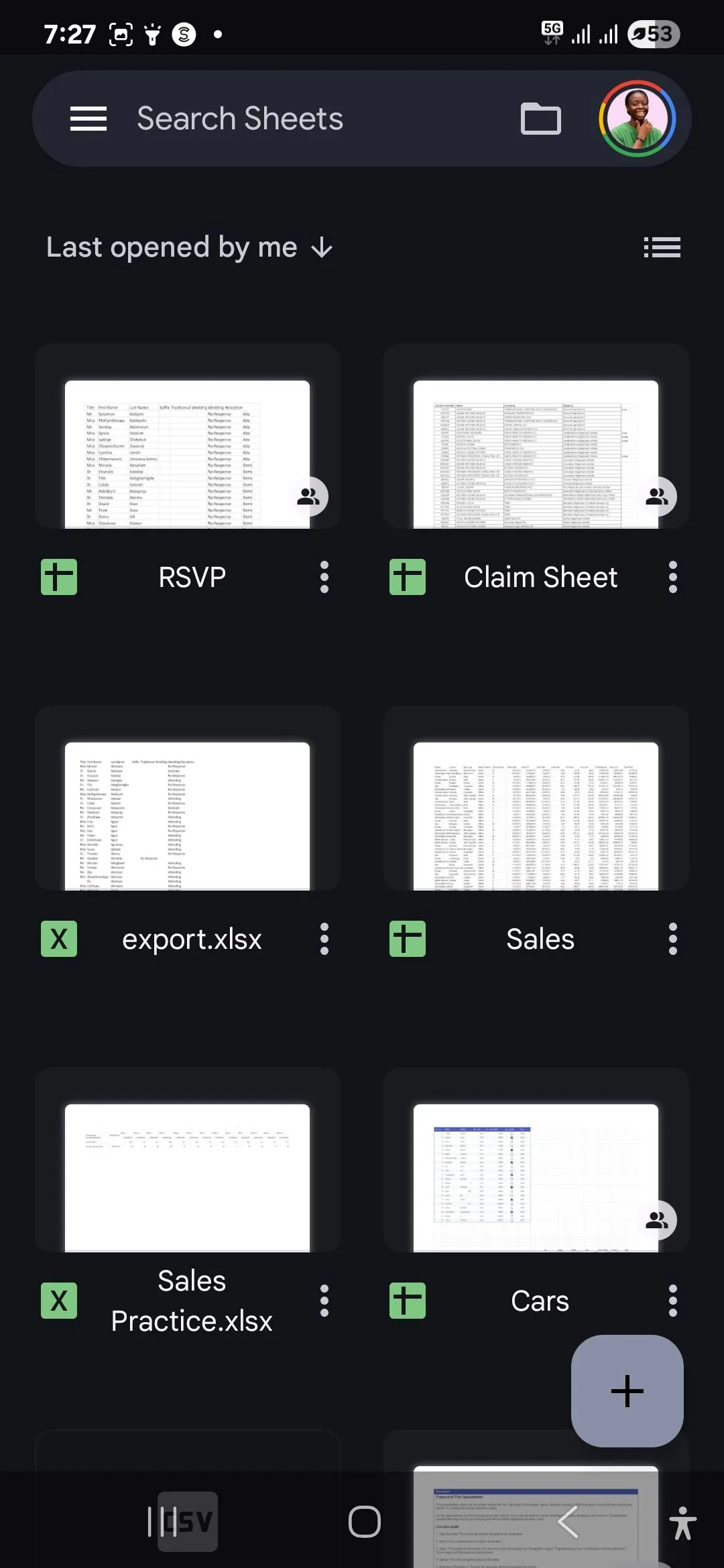 Giao diện trang chủ Google Sheets trên thiết bị Android, thể hiện sự nhất quán về bố cục và điều hướng trong hệ sinh thái Google.
Giao diện trang chủ Google Sheets trên thiết bị Android, thể hiện sự nhất quán về bố cục và điều hướng trong hệ sinh thái Google.
Thực tế, PowerPoint không tệ trên di động, nhưng luôn có một sự điều chỉnh tinh thần nhỏ mỗi khi tôi phải sử dụng ứng dụng này trên điện thoại của mình.
3. Cộng Tác Thời Gian Thực: Ưu Thế Vượt Trội Của Google Slides
Bất kỳ ai đã từng cộng tác trên một bài thuyết trình PowerPoint đều hiểu rõ cơn ác mộng kiểm soát phiên bản. Ai đó tải tệp xuống, thực hiện các thay đổi ngoại tuyến, sau đó gửi lại qua email với tiêu đề “Phiên bản Cuối Cùng Chỉnh Sửa Bởi Mike”. Trong khi đó, ba người khác lại đang làm việc trên phiên bản thực tế trực tuyến, và giờ đây bạn phải tự mình hợp nhất tất cả các thay đổi.
Google Slides loại bỏ hoàn toàn vấn đề này. Chỉ có một bản trình bày duy nhất, chấm hết. Mọi người đều chỉnh sửa cùng một tài liệu theo thời gian thực, bất kể họ có thành thạo công nghệ hay không. Không có tùy chọn để tải xuống tệp và chỉnh sửa nó trên ứng dụng desktop. Tôi cũng thấy việc theo dõi quá trình làm việc của mọi người trong Google Slides dễ dàng và liền mạch hơn nhiều. Và nếu tôi chỉ muốn nhận phản hồi, tôi có thể chia sẻ với quyền truy cập chỉ xem và bình luận, để các thành viên trong nhóm có thể đề xuất thay đổi mà không làm hỏng bất cứ điều gì.
2. Chia Sẻ Và Cộng Tác Dễ Dàng, Loại Bỏ Rào Cản Xã Hội
Có một “ma sát xã hội” trong việc cộng tác PowerPoint mà chúng ta không nói đủ. Khi tôi chia sẻ một tệp PowerPoint, về cơ bản tôi đang yêu cầu ai đó phải trải qua nhiều bước rắc rối: “Tải tệp này về. Đảm bảo bạn có phần mềm và gói đăng ký phù hợp. Tìm cách gửi lại các thay đổi của bạn cho tôi. Và ồ, hãy hy vọng không có gì bị hỏng trong quá trình đó.” Không phải bất kỳ bước nào trong số này đều đặc biệt khó, nhưng chúng tạo ra đủ ma sát để khiến mọi người ngần ngại.
Với Google Slides, tôi chỉ cần gửi một đường link, và họ có thể xem bài thuyết trình của tôi ngay lập tức. Miễn là họ đã đăng nhập tài khoản Google của mình, điều mà hầu hết mọi người đều có, họ có thể để lại bình luận ngay trong trình duyệt của mình, và tôi sẽ nhận được phản hồi ngay lập tức. Ngay cả khi tôi bắt đầu một bài thuyết trình trong PowerPoint, tôi thường kết thúc bằng việc xuất nó và tải lên Google Slides chỉ để chia sẻ với người khác. Đến lúc đó, tại sao không bỏ qua bước phụ và bắt đầu ngay trong Slides?
1. Tích Hợp AI Thông Minh: Gemini Dẫn Đầu Trong Google Slides
Cả hai ứng dụng đều không cung cấp hỗ trợ AI đầy đủ trên di động, nhưng trải nghiệm trên desktop thì khác. Để Copilot hoạt động với PowerPoint, bạn cần gói đăng ký phù hợp (Microsoft 365 Copilot hoặc Copilot Pro). Hoặc, bạn có thể sử dụng PowerPoint online với trình duyệt Edge để truy cập phiên bản miễn phí. Nhưng sau đó, Copilot mang lại cảm giác như được “gắn thêm vào” – được neo một cách không tự nhiên ở một bên màn hình. Nó có chức năng, nhưng không thực sự ăn khớp với giao diện chính.
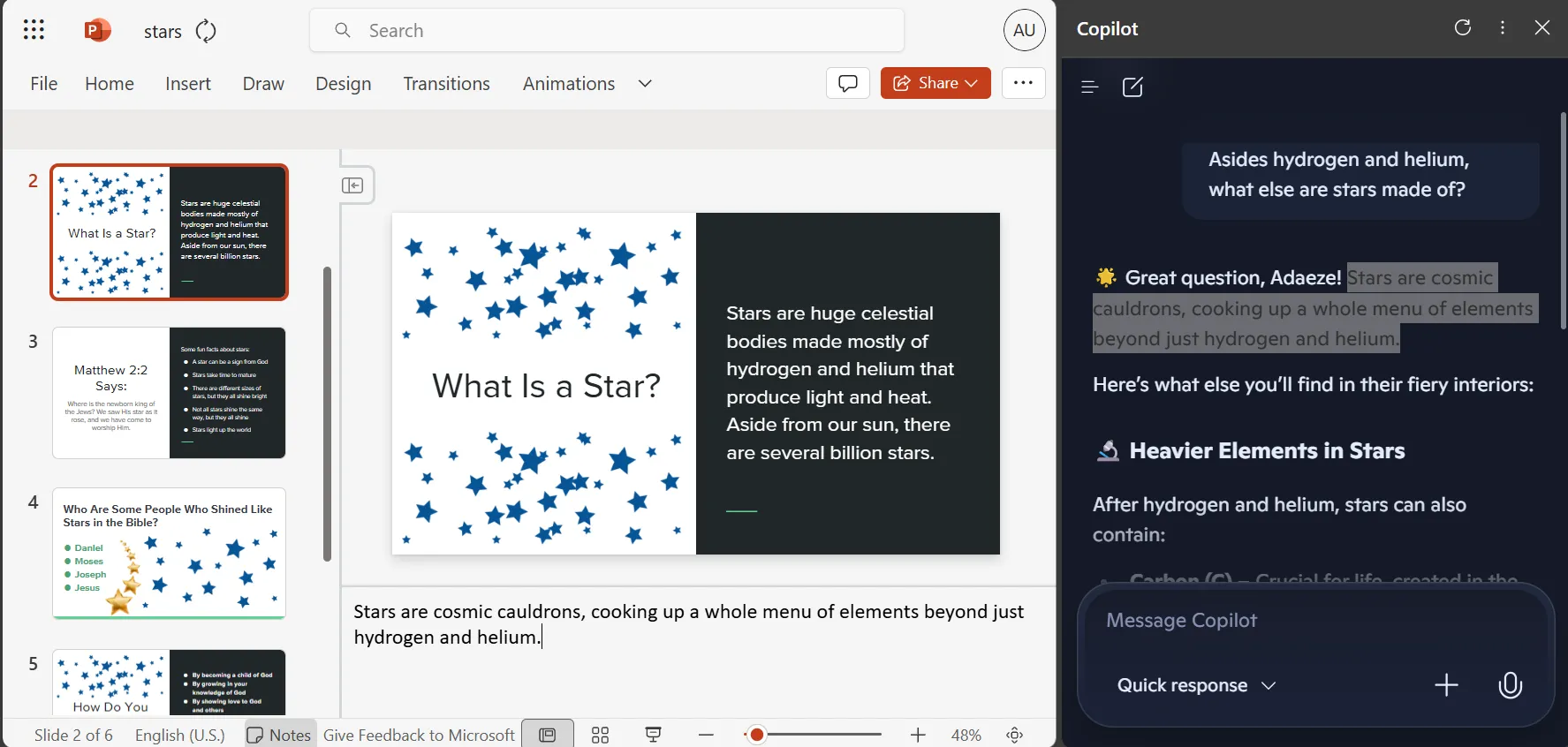 Giao diện Copilot được gắn bên cạnh một bản trình bày PowerPoint đang được chỉnh sửa trên PowerPoint Online, minh họa vị trí tích hợp.
Giao diện Copilot được gắn bên cạnh một bản trình bày PowerPoint đang được chỉnh sửa trên PowerPoint Online, minh họa vị trí tích hợp.
Gemini trong Google Slides hoàn toàn ngược lại. Ngay khi tôi mở một bài thuyết trình, Gemini đã ở đó, sẵn sàng trợ giúp. Nó tự động xuất hiện (vì tôi đã tham gia Workspace Labs) và ngay lập tức bắt đầu đề xuất các cách để cải thiện những gì tôi đang làm việc. Không giống như tùy chọn Copilot chỉ cho phép tôi sao chép và dán phản hồi, Gemini không chỉ đưa ra phản hồi. Nó có thể xây dựng nội dung trực tiếp vào các slide của tôi. Tôi có thể yêu cầu nó tạo một slide hoàn chỉnh về xu hướng doanh số quý, và nó sẽ tạo văn bản, định dạng phù hợp và đưa thẳng vào bài thuyết trình của tôi.
PowerPoint khách quan là một công cụ mạnh mẽ hơn. Nó có nhiều tính năng hơn, nhiều mẫu hơn, nhiều mọi thứ hơn. Tôi trả tiền để sử dụng nó, và tôi biết những gì nó có thể làm. Nhưng đối với hầu hết các bài thuyết trình của mình, tôi chọn Google Slides mà không do dự. Đôi khi, công cụ tốt nhất là công cụ không gây cản trở cho bạn, chứ không phải công cụ có nhiều khả năng nhất. Thường xuyên hơn PowerPoint, Google Slides cho phép tôi tập trung vào thông điệp thực sự của mình thay vì phải vật lộn với phần mềm. Đó thường chính xác là những gì tôi cần.